
Akshatha K
|
Aug 31, 2024
Introduzione
WhatsApp è una parte importante della nostra vita quotidiana, sia che si tratti di condividere momenti speciali con la famiglia, sia che si tratti di incontrare gli amici o di discutere di lavoro. Ma l'affidamento a WhatsApp comporta il rischio di perdere quelle conversazioni importanti se qualcosa va storto, come la perdita del telefono o il cambio di dispositivo. Ecco perché il backup delle chat non è solo una buona idea: è essenziale.
Eseguire il backup delle conversazioni di WhatsApp è facile e veloce e consente di stare tranquilli sapendo che i dati sono al sicuro. In questa guida vi illustreremo i metodi migliori per eseguire il backup dei messaggi e dei file di WhatsApp, in modo da rimanere sempre connessi.
Perché fare il backup delle chat di WhatsApp
Il backup delle chat di WhatsApp è essenziale per un paio di motivi:
Prevenire la perdita di dati: gli incidenti capitano e la tecnologia può essere imprevedibile. I dispositivi possono essere persi, rubati o danneggiati, con conseguente potenziale perdita di dati. Eseguire regolarmente il backup delle chat di WhatsApp garantisce che le conversazioni e i file multimediali siano salvati in modo sicuro, indipendentemente da ciò che accade al dispositivo.
Transizione del dispositivo senza problemi: L'aggiornamento a un nuovo telefono può essere una seccatura, soprattutto quando si tratta di trasferire i dati. Con un backup di WhatsApp, cambiare dispositivo diventa un gioco da ragazzi: tutte le chat, i contenuti multimediali e le impostazioni vengono trasferiti senza problemi al nuovo telefono.
Conservare i ricordi più cari: WhatsApp è spesso sede di momenti importanti, che si tratti di conversazioni personali, foto di famiglia o contenuti multimediali di valore. Il backup dei file salvaguarda questi ricordi cari, consentendovi di accedervi ogni volta che ne avete bisogno.
Garantire la continuità aziendale: Per chi usa WhatsApp per lavoro, mantenere i backup è fondamentale. Protegge le comunicazioni importanti, le interazioni con i clienti e i documenti aziendali, garantendo la continuità delle operazioni. Questo è particolarmente importante per preservare le conversazioni del servizio clienti e le discussioni relative ai progetti.
Scelta del metodo di backup
WhatsApp dispone di due metodi principali per il backup dei dati: l'archiviazione in cloud e l'archiviazione locale, entrambi con i propri vantaggi e considerazioni.
Archiviazione in cloud:
Google Drive (Android): Questo metodo è molto apprezzato dagli utenti Android per la perfetta integrazione con Google. Il processo garantisce che la cronologia delle chat e i file multimediali siano conservati al sicuro nel cloud e che possano essere recuperati attraverso qualsiasi dispositivo collegato a un account Google. Con questo metodo è molto facile trasferire i dati da un dispositivo all'altro.
iCloud (iOS): Per gli utenti di iPhone, iCloud offre una soluzione di backup simile. I dati di WhatsApp sono protetti nel cloud e possono essere facilmente ripristinati su qualsiasi dispositivo iOS collegato al vostro ID Apple. I sistemi di backup di iCloud sono davvero comodi e solidi, soprattutto se si sta configurando un nuovo iPhone.
Archiviazione locale:
Archiviazione del dispositivo: Questo metodo prevede il salvataggio del backup direttamente nella memoria interna o esterna del dispositivo. Sebbene non richieda una connessione a Internet e possa essere più veloce, è anche più rischioso. Il rischio è maggiore, nel senso che se il dispositivo viene smarrito o danneggiato, è come se si fosse perso il backup.
Procedura per il backup delle chat di WhatsApp su Android (tramite Google Drive)
Procedura per il backup delle chat su Android tramite Google Drive:
Aprite WhatsApp e toccate i tre punti verticali nell'angolo in alto a destra per aprire il menu.
Scegliete “Impostazioni” dal menu a tendina.
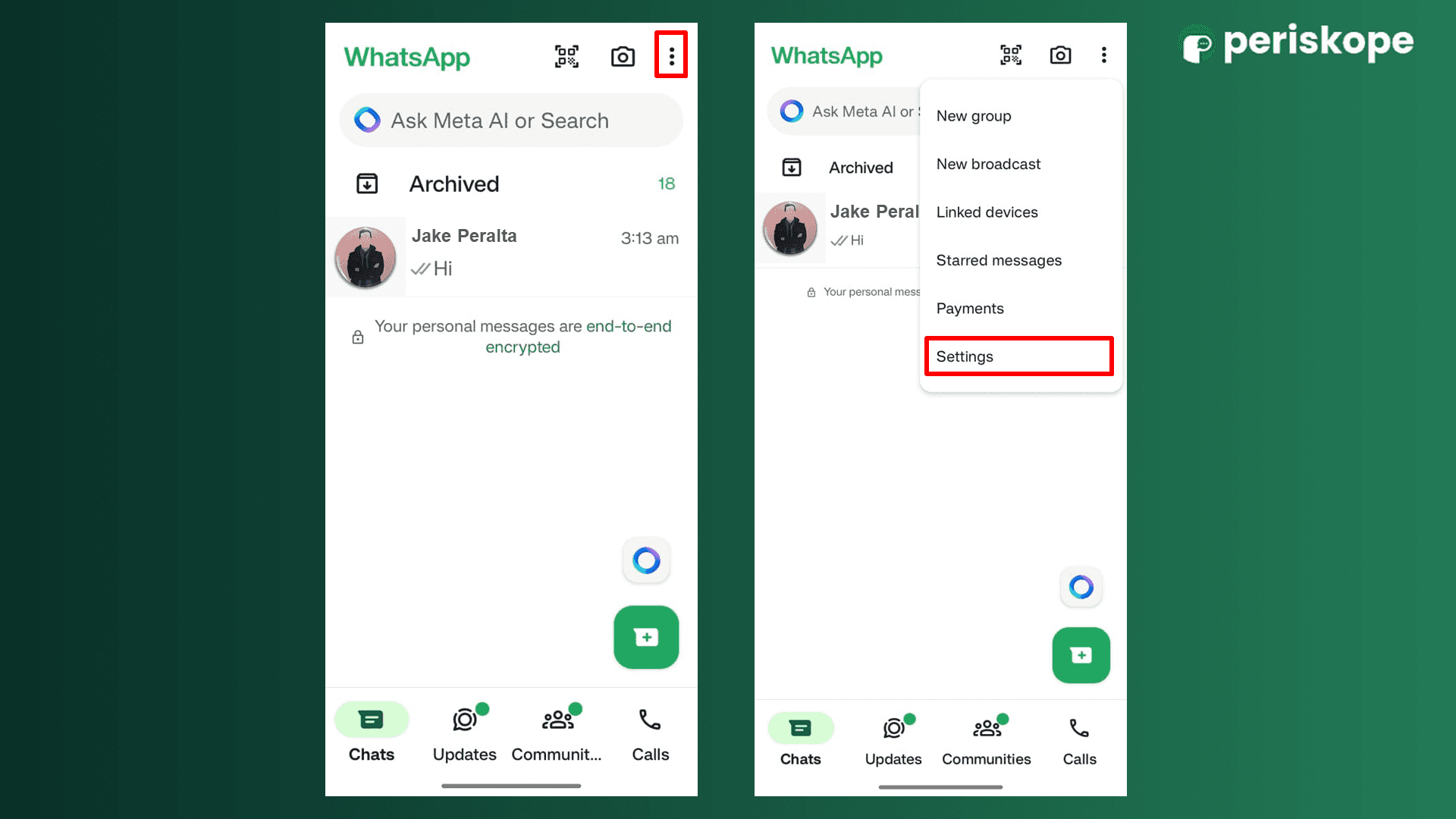
Andare su “Chat” e fare clic su “Backup della chat”.
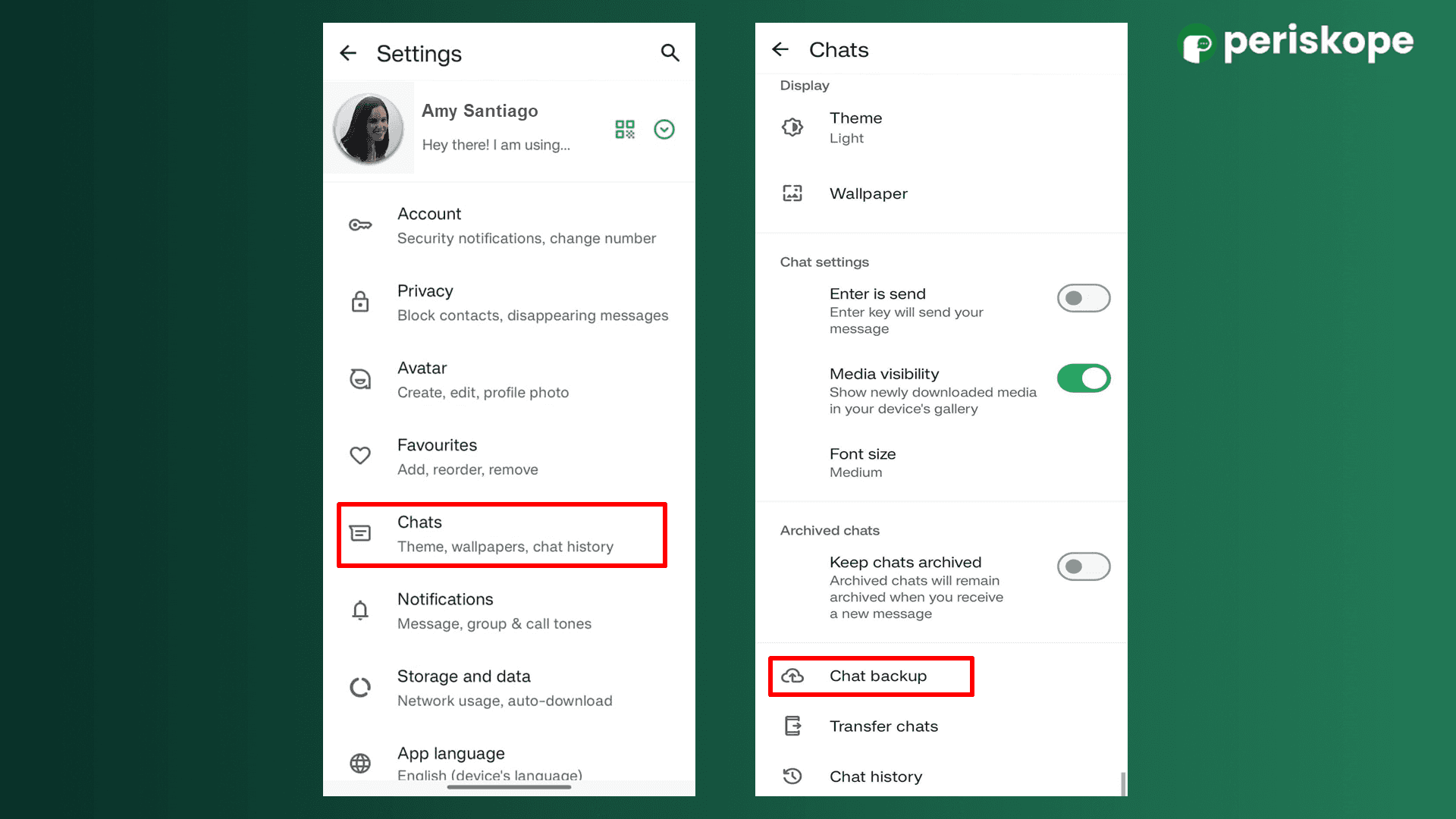
Toccare “Esegui il backup su Google Drive” e scegliere la frequenza tra giornaliera, settimanale o mensile.
Scegliere l'account Google da utilizzare per il backup. Se l'account Google non è stato aggiunto, scegliere “Aggiungi account” per aggiungerne uno nuovo.
Decidere se includere i video nel backup regolando l'opzione “Includi video”.
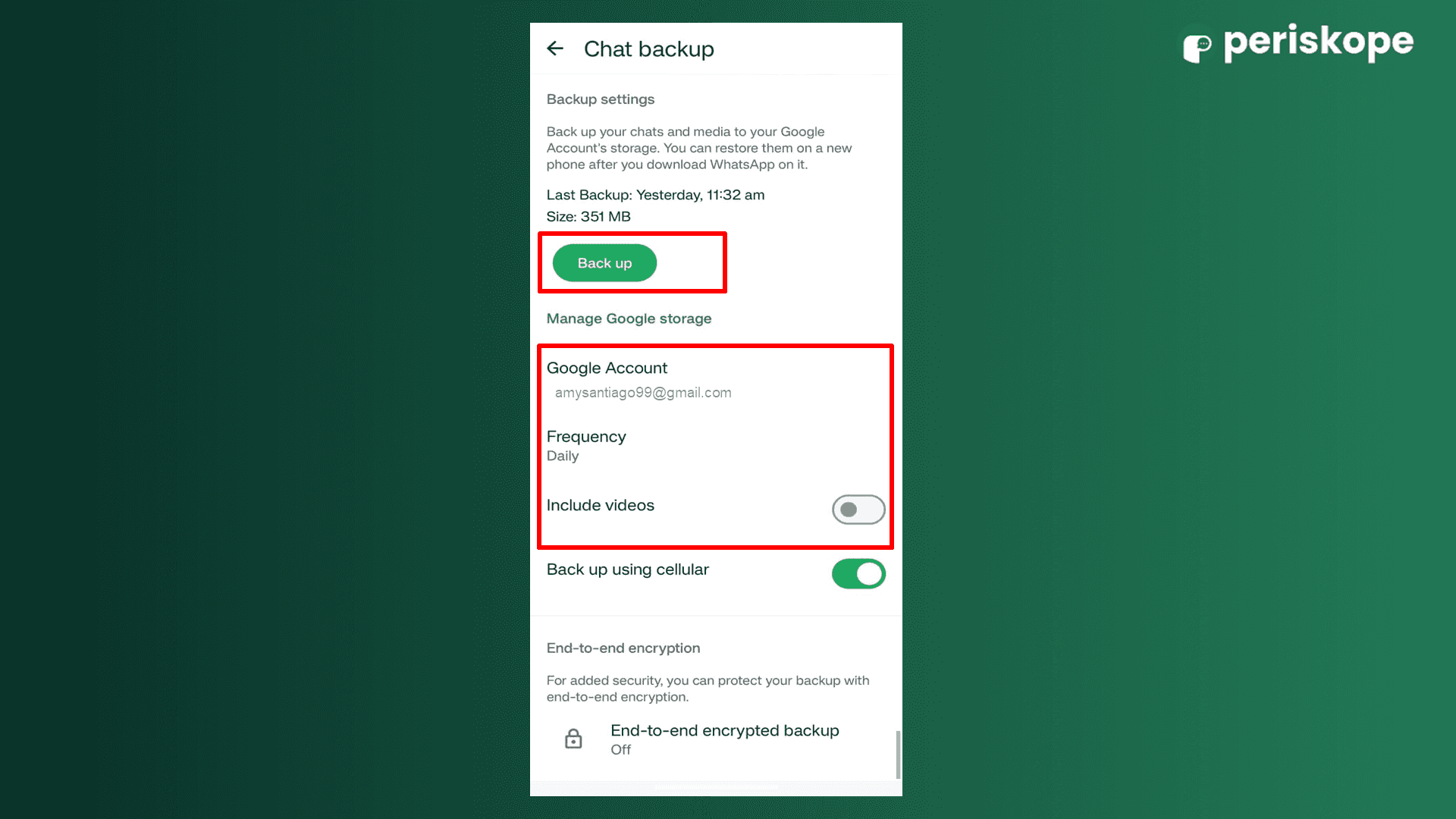
Steps to Backup your WhatsApp Chats on iOS (via iCloud)
Passi per il backup delle chat su iPhone tramite iCloud:
Aprite WhatsApp e andate su “Impostazioni”. > “Chat” > “Backup delle chat”.
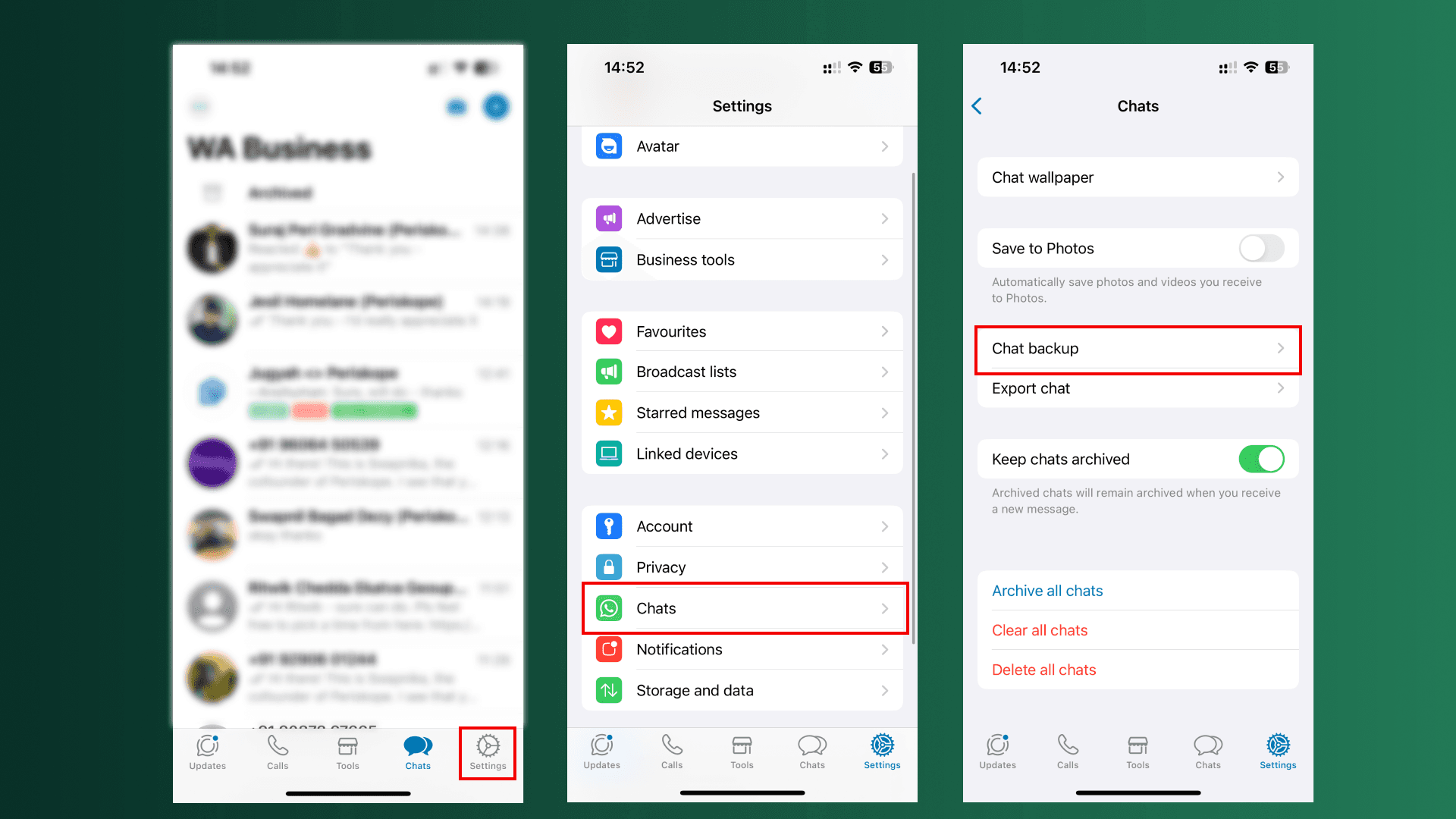
Toccare “Esegui backup ora” per ottenere un backup immediato della cronologia delle chat.
Ora toccate “Backup automatico” e impostate la frequenza di backup desiderata su giornaliera, settimanale o mensile.
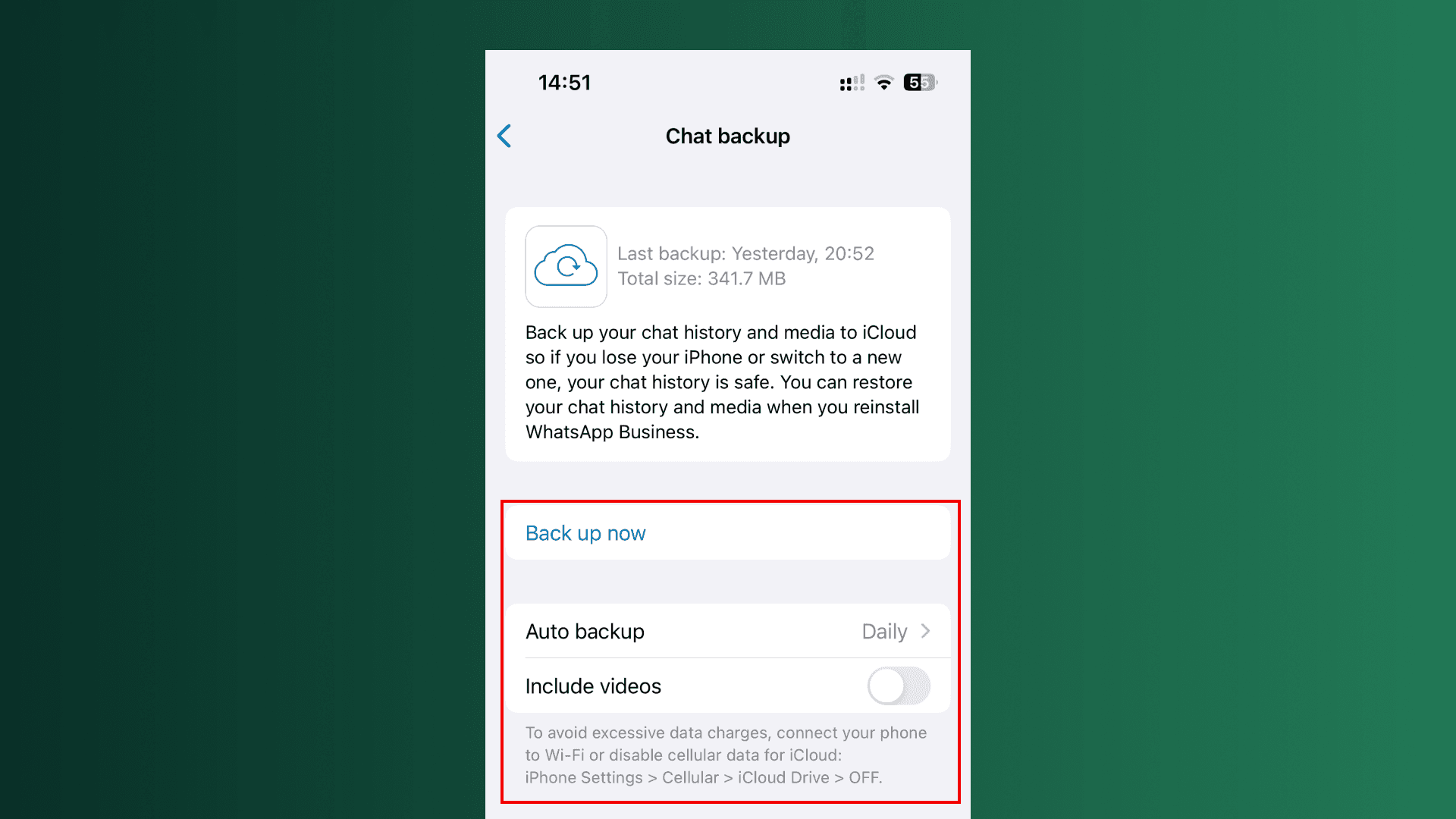
Assicuratevi di avere abbastanza spazio su iCloud per i backup. Se necessario, è possibile gestire l'archiviazione iCloud nelle impostazioni dell'iPhone.
Ripristino delle chat di WhatsApp su Android e iOS
Passi per ripristinare le chat da Google Drive (per Android)
Rimuovere e reinstallare WhatsApp dal Google Play Store.
Aprite WhatsApp e confermate il vostro telefono.
Quando viene richiesto, selezionare “Ripristina” per recuperare la cronologia delle chat e i file multimediali da Google Drive.
Passi per ripristinare le chat da iCloud (per iOS) :
Scaricare e reinstallare WhatsApp dall'App Store.
Aprire WhatsApp e verificare il numero.
Cliccate su “Ripristina cronologia chat” da iCloud, seguendo le istruzioni sullo schermo. Assicurarsi che l'ID Apple e il numero di telefono utilizzati per il backup siano gli stessi.
Suggerimenti per un backup efficace
Programmare backup frequenti: I backup frequenti sono importanti quanto l'aggiornamento dei dati. Stabilendo una frequenza adatta alle vostre esigenze, eviterete di perdere conversazioni e contenuti multimediali recenti.
Usate il Wi-Fi per i backup: Per evitare di consumare i dati del cellulare, eseguite i backup tramite una connessione Wi-Fi. In questo modo si evitano costi aggiuntivi e si garantisce che il processo di backup non incida sul piano dati.
Attenzione allo spazio di archiviazione: Assicuratevi che il vostro account cloud o il vostro dispositivo disponga di spazio sufficiente per i vostri backup. Uno spazio di archiviazione insufficiente può portare a backup incompleti o a tentativi di backup falliti.
Verificare l'integrità del backup: Verificare periodicamente che il backup sia completo e funzionante. Questa verifica può essere effettuata tentando di ripristinare un backup o attraverso l'esame dei dettagli disponibili nelle impostazioni di backup nell'archivio cloud.
Ulteriori considerazioni
Frequenza di backup: Scegliere una frequenza di backup che si allinei bene con i modelli di utilizzo dei dati. Se si scambiano messaggi o supporti importanti, è una buona idea eseguire backup frequenti.
Sicurezza dei dati: Assicurarsi che il metodo di backup utilizzato sia crittografato per tutti i dati sensibili o privati. Google Drive e iCloud proteggono automaticamente tutti i backup, ma è sempre utile assicurarsene.
Strumenti di backup di terze parti: Se avete bisogno di funzioni aggiuntive o di maggiore sicurezza, prendete in considerazione strumenti di backup di terze parti. Sono disponibili diverse applicazioni che offrono funzioni avanzate per la gestione e la protezione dei backup di WhatsApp.
Ripristino da backup locali: Se preferite i backup locali, assicuratevi di tenere al sicuro il vostro dispositivo o la memoria esterna. È possibile eseguire manualmente il backup delle chat copiando i file di backup dalla memoria del dispositivo a un luogo sicuro.


